- Categories Gyro-n MEO, Gyro-n MEO管理機能
多言語設定
Googleマイビジネスの店舗情報の登録は、日本国内では通常日本語で行われます。
しかし、実際に日本国内での移動や施設・店舗検索にGoogleマップを利用している訪日外国人に、日本語がしっかり読めるという方は多くはないでしょう。
この場合、せっかく検索結果に自店舗が表示されているのに、英語・中国語などユーザーが読める言語で表記されていないため認知されず、集客チャンスを逃してしまっている可能性があります。
Googleマップにはユーザーが利用している言語に自動的に翻訳して表示する機能があり、クチコミ等の翻訳は高い精度で行われますが、店舗名に関してうまく翻訳がされていなかったり、そもそも日本語表記のままの状態だったりします。
そのため、外国人旅行者を店舗集客のターゲットとしている場合は、ユーザーの母国語で店舗情報を管理して正しい情報を提供するように努め、認知度を上げるMEO施策をすすめる必要があります。
ここでは、インバウンド向けMEO対策として重要な、Googleマップ上の店舗名を英語・中国語など多言語で設定する方法と、Gyro-n MEOの順位チェックを多言語で行う方法を解説します。
Googleマップのビジネス名を英語表記にするには
Googleビジネスプロフィールには多言語管理のしくみがありませんが、Googleマップ上にはビジネス名の言語テーブルが用意されており、直接編集することで多言語表記ができます。
※以前はGoogle検索のナレッジパネルから別の言語設定の変更が可能でしたが、現在は、Googleマップのみでしか行えませんのでご注意ください。
自店舗のビジネス名の英語表記を確認する
まずは、言語設定を英語モードに変更し、自店舗のビジネス名がどのように表示されているかを確認します。
Googleマップで自店舗を検索すると、通常Googleビジネスプロフィールの登録情報と同じく日本語のビジネス名が表示されます。
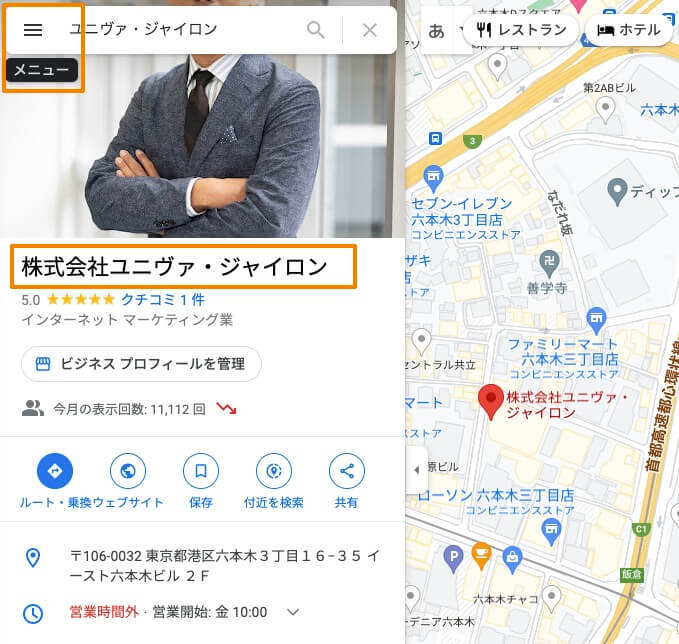
Googleマップのナレッジグラフ(ビジネスプロフィール)
次に、言語設定を英語に切り替えて確認します。
Chromeブラウザの場合、左上「メニュー」から「言語」をクリックします。
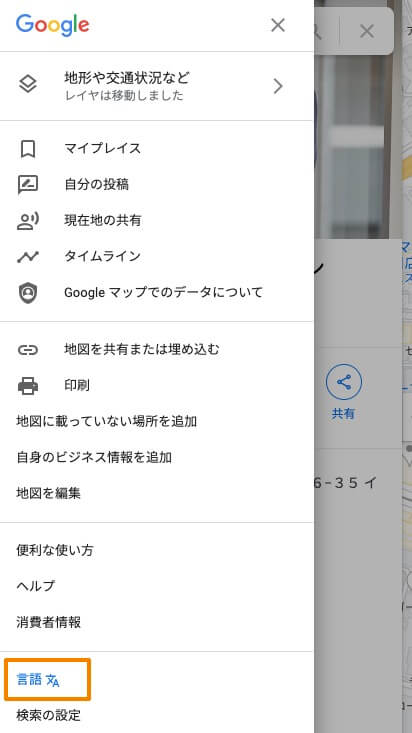
Googleマップのメニューの言語設定
「言語の選択」が表示されるので、「English(United States)」をクリックします。
※ここでは英語の設定をしていますが、その他、中国語や韓国語など必要な言語で個別に設定できます。
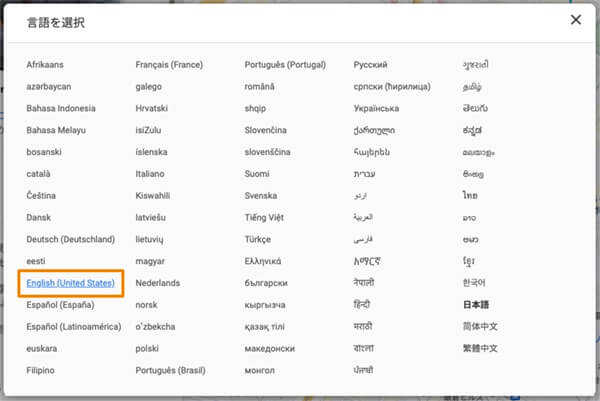
Googleマップの「言語を選択」画面
検索結果が英語英語(English(United States))モードに切り替わりました。
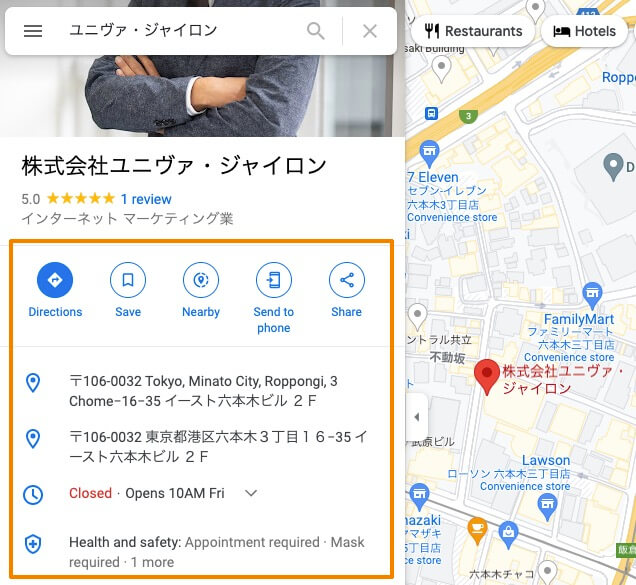
英語(English)モードの検索結果とナレッジグラフ
ビジネス名は英語ではなく日本語表記の状態となっています。
この状態では外国の方が検索した場合に英語で認知してもらえない状態です。
※自動的にビジネス名が英語に翻訳されている場合もありますが、実際に外国の方に認知させるべき、正しい英語のビジネス名になっているかを確認してください。
単純に直訳したような英語で表示される場合もあります。
それでは、ビジネス名が英語で表示されるように設定を進めます。
ビジネス名が英語で表示されるように設定する
登録情報の修正を行うため、ビジネスプロフィール管理者アカウントでログインしてください。
※管理者アカウント以外で修正すると「情報の修正を提案」する形となるため、情報が更新されるまでに時間がかかる場合があります。
情報を修正を行うため、「Suggest an edit」をクリックします。
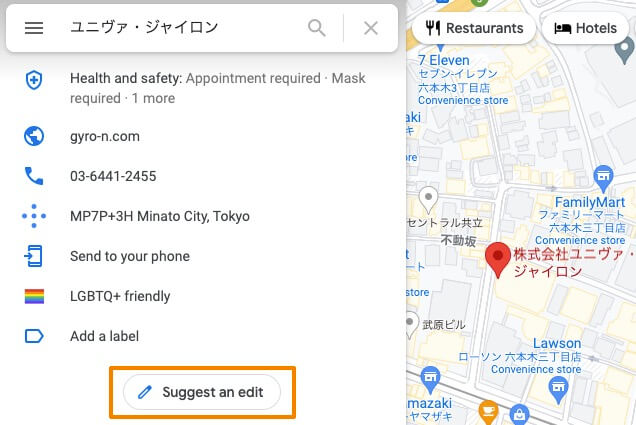
「Suggest an edit」をクリック
「Change name or other details」をクリックします。
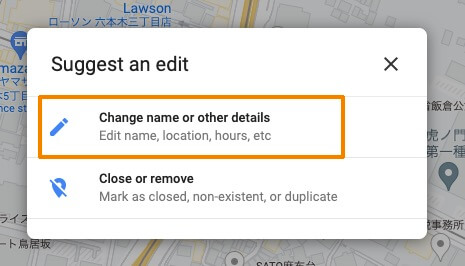
「Change name or other details」をクリック
「Place name in English(required)」と記載された英語名フィールドが表示され、英語表記の名前を入力し「submit」します。
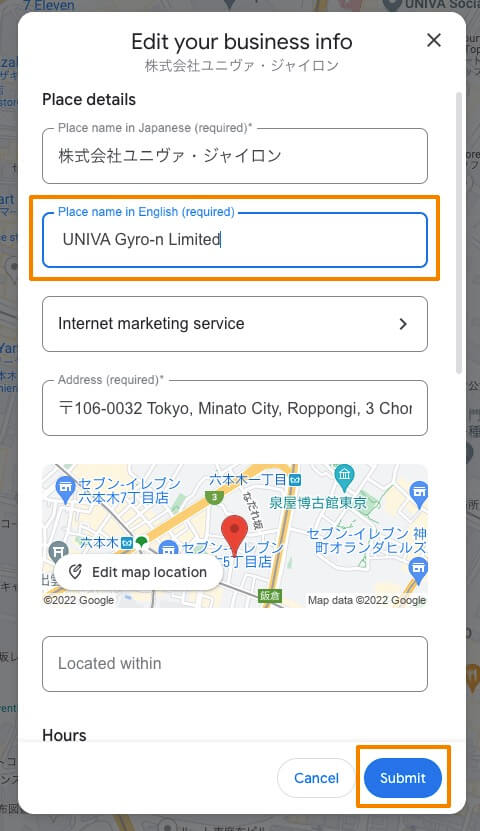
「Place name in English(required)」に英語のビジネス名を入力
サンクス画面が表示されるので「DONE」をクリックすると情報が更新されます。
(審査により更新されるまで時間がかかる場合があります)
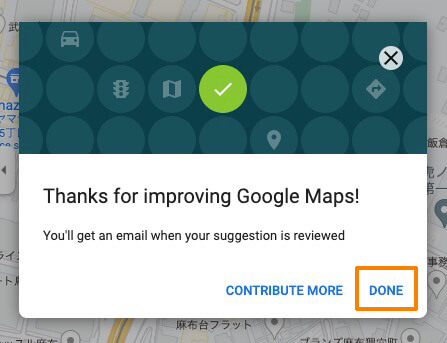
「Thanks for improving Google Maps!」
ビジネス名の英語登録は以上で完了です。
先程の英語モードのGoogleマップで確認すると、言語テーブルに設定したビジネス名が表示されています。
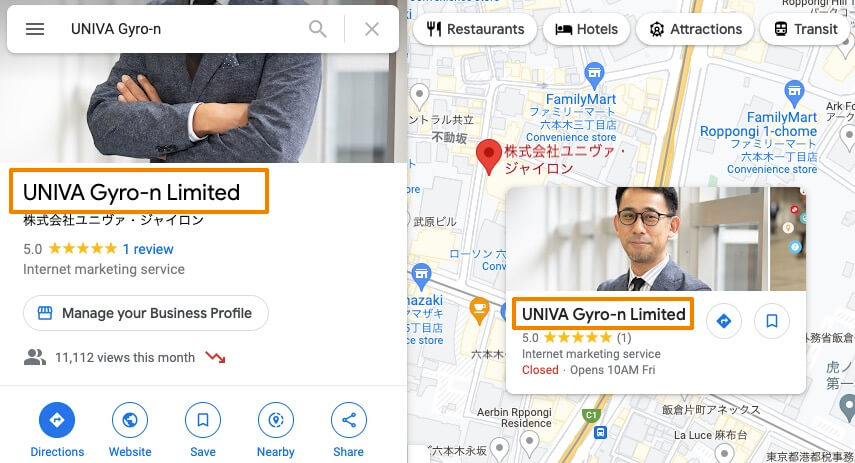
ビジネス名が英語で表示される
Google検索で確認すると、英語と日本語が併記された状態で表示されます。
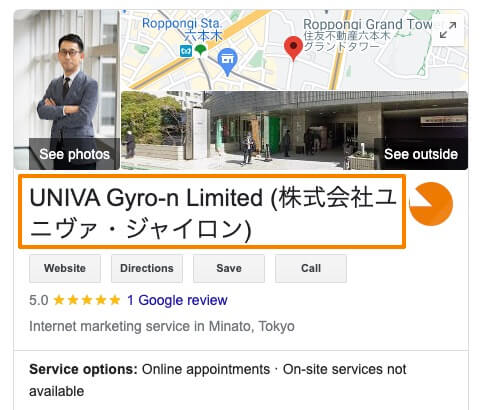
Google検索では、英語と日本語が併記される
言語テーブルを変更した場合の注意点
Googleマップでビジネス名の言語テーブルを設定した場合、その名前がGoolgeビジネスプロフィール上のデフォルトのビジネス名に設定されるので、ビジネスプロフィール管理画面のビジネス名を元の日本語に戻しておくようにしてください。
※Googleマップ上の日本語のビジネス名データは消えてはいません。
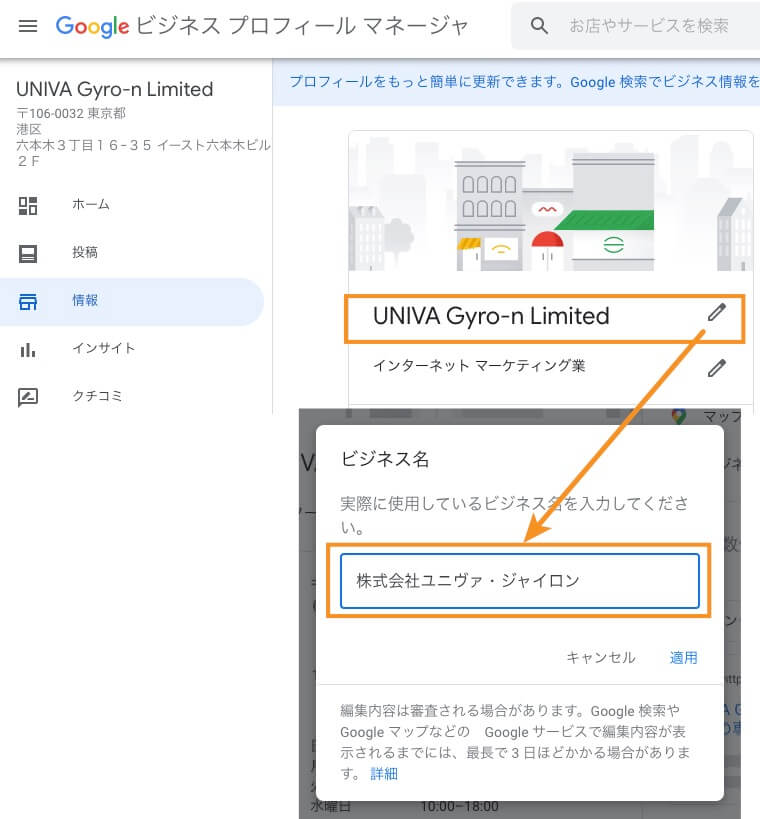
言語テーブルを変更した場合は、ビジネスプロフィール管理画面からビジネス名を日本語に戻す必要がある
中国語など含めた多言語でビジネス名を設定する方法
インバウンド向けに最適化するには、ターゲットユーザーは中国・台湾・香港など中国語圏からの訪日客である場合が多いため、英語はもちろんですが、中国語(簡体・繁体)などにもしっかり対応しておきましょう。
ユーザーの言語に対応することでフレンドリーな印象を与え、集客につながる可能性が高まります。
他にも韓国語、タイ語、ベトナム語など、来店が想定される様々な集客ターゲットに合わせ、できるだけ多くの言語で最適化するようにしましょう。
どの言語であっても設定方法は英語モードでの変更で解説した方法と同じです。
Googleビジネスプロフィールのビジネス名を中国語(中文(简体))に設定する場合
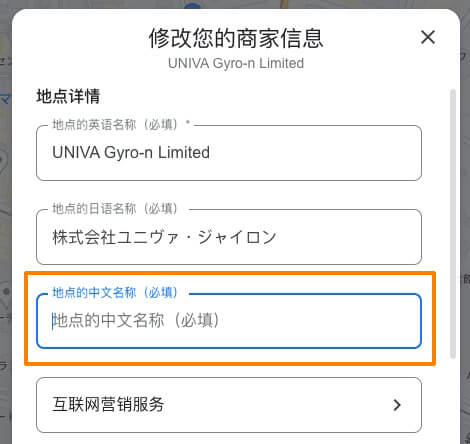
ビジネス名を中国語(中文(简体))に設定する場合
Googleビジネスプロフィールのビジネス名を韓国語に設定する場合
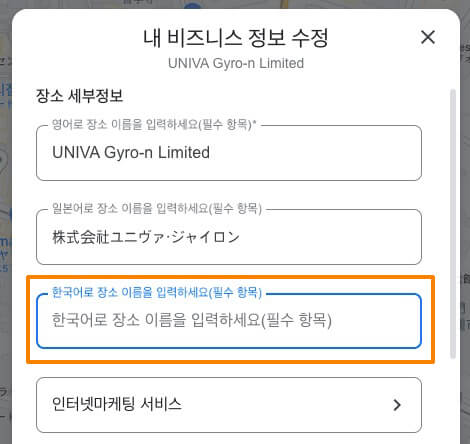
ビジネス名を韓国語に設定する場合
各国語で修正をした後はビジネスプロフィールのビジネス名表記が修正直後の言語に変換されてしまうので、必ず日本語に戻しておくことが共通する注意点です。
Googleマップは非常に多くの言語モードで設定が可能です。
英語以外にも、欧州圏であれば、スペイン語、フランス語、イタリア語、ドイツ語など、アジア圏であれば、中国語の他、韓国語、タイ語、ベトナム語など、できる限り最適化しておくとよいでしょう。
外国語・多言語検索でのMEO順位をチェックする方法
通常、マップ検索順位は、日本語で検索された場合の検索順位を取得する仕様ですが、Gyro-nのMEOツールでは、多言語で検索した場合の検索順位を取得することができます。
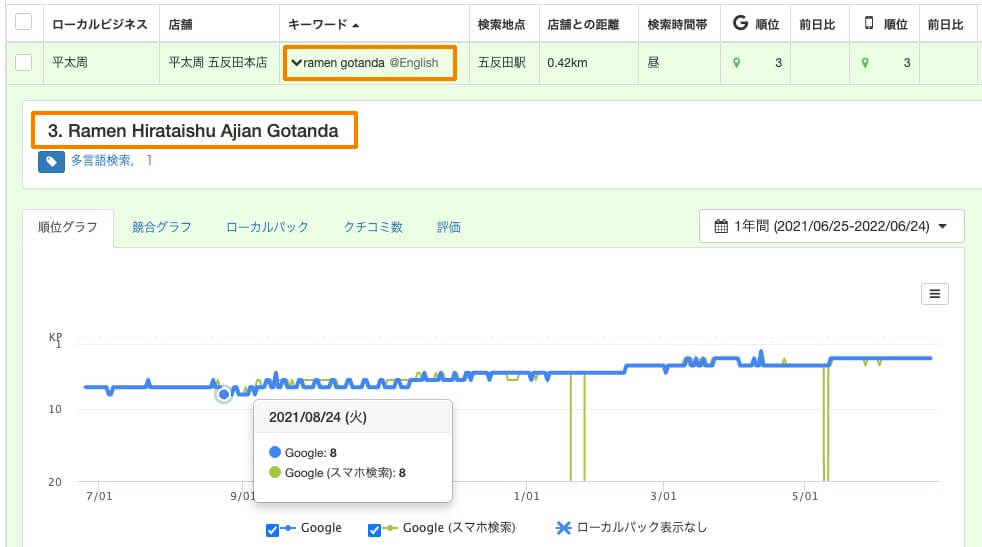
Gyro-n MEOによる多言語検索(英語モード)の順位チェック
検索結果画面(SERPs)も確認できます。
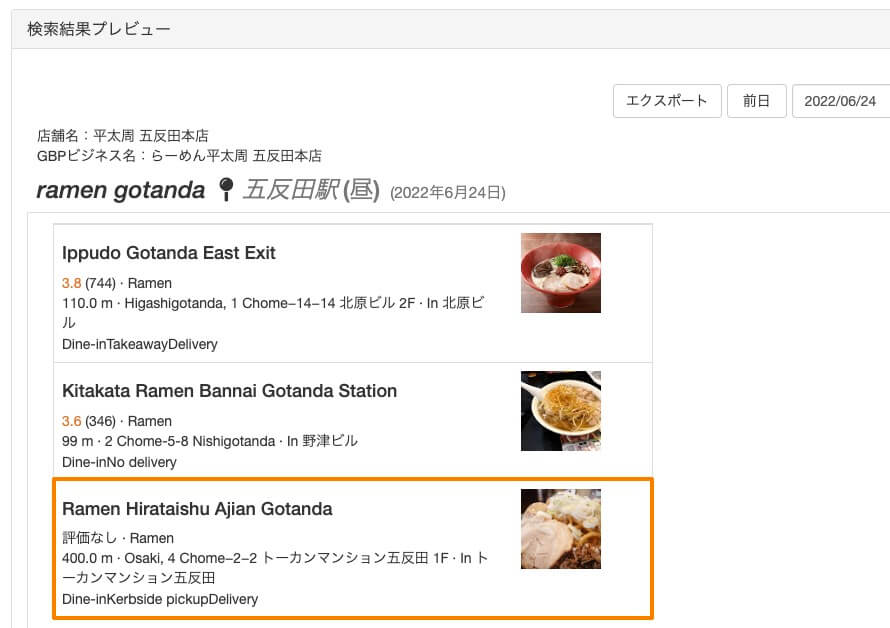
英語検索した場合の検索結果プレビュー画面
多言語で検索順位を取得する場合は、キーワード追加画面で、言語を指定します。
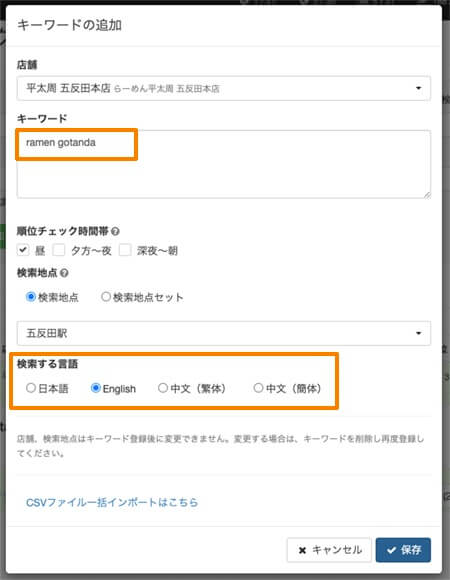
Gyro-n MEOにて検索言語を指定したキーワード追加
デフォルト言語の日本語以外を選択した場合は、キーワードの後ろに「@設定言語」が表示されます。

検索言語を指定したキーワードの表示
以上で、設定は完了です。
順位を正しく計測するには、検索結果画面に「多言語設定」で設定したビジネス名が正しく表示されている必要があります。
※「多言語設定」で設定した他の言語のビジネス名で検索結果に表示されていた場合も順位を計測できます。
例えば、中国語(簡体)で検索した結果画面に英語のビジネス名表示されていた場合でも順位が取得されます。

